| Vi bestrever å lokalisere nettsiden vår på så mange språk som mulig, men denne siden er for tiden oversatt med Google Translate. | Lukk |
-
-
produkter
-
ressurser
-
support
-
bedrift
-
Pålogging
-
ReviverSoft
Answers
Få svar fra vår
Fellesskap av dataeksperter-
Hjem
-
Ressurser
-
Spørsmål og svar
- hvorfor oppstartsmenyen ikke fungerer?
hvorfor oppstartsmenyen ikke fungerer?
 jeg liker dette spørsmålet0 Like ItFølgalle knapper på oppgavelinjen ikke fungerer etter defragmentering av registerOperativsystem:iOSSvar på dette spørsmåletbeste svaretHei Ado,
jeg liker dette spørsmålet0 Like ItFølgalle knapper på oppgavelinjen ikke fungerer etter defragmentering av registerOperativsystem:iOSSvar på dette spørsmåletbeste svaretHei Ado,
Du kan bruke de følgende rettelsene for å løse oppstartsmenyproblemet:
# 1. Installer den nyeste Windows 10-oppdateringen
Siden den kritiske feilen forhindrer deg i å få tilgang til Innstillinger-alternativet i Start, la oss passere rundt Start og komme til stedet der oppdateringen er tilgjengelig.
Trinn 1. På tastaturet trykker du på Windows + R-tastene sammen for å hente Kjør-boksen, skriv inn ms-innstillinger: i den tomme boksen og trykk enter.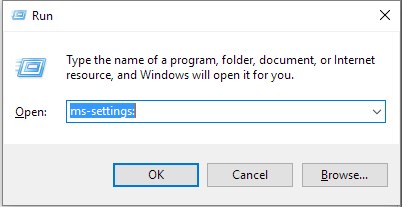
Trinn 2. På Innstillinger-panelet klikker du Oppdater og sikkerhet og deretter Søk etter oppdateringer. Hvis du kjører Windows 10 versjon 1511, bør du navigere til System> Om> Versjon. Følg veiviseren for å installere den nyeste oppdateringen som er tilgjengelig for øyeblikket på PCen.
# 2. Last ned feilsøkingsprogrammet Start-menyen
Du bør vite at Start-menyen problemet alltid er der, som følger med hver Windows 10-oppdatering, så du er virkelig alene. Og Microsoft har utviklet en feilsøkingsverktøy for å i hvert fall midlertidig finne og fikse problemer med Start-menyen. Klikk på nedlastingskoblingen for Feilsøking av Start-menyen, og kjør den som veiviseren instruerer.
Start-menyen feilsøking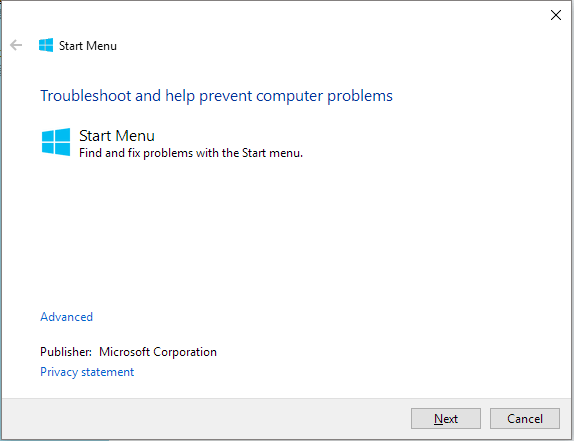
# 3. Boot i Safe Mode, og deretter tilbake til normal modus
Det virker som at oppstart i sikker modus virker mest, fordi mange brukere fant at oppstart i sikker modus og deretter tilbake til normal modus fjerner den kritiske feilen, men fortsatt noen av dem sa at det bare er en midlertidig løsning etter noen gang den kritiske feilen kom tilbake igjen! Uansett, det er verdt et forsøk.
Trinn 1. Når Windows 10 starter, trykker du på Windows-tast + L for å logge ut.
Trinn 2. Klikk på strømknappen i nederste høyre hjørne, hold Shift på tastaturet og klikk på Start på nytt.
Trinn 3. Datamaskinen bør nå starte på nytt for å starte oppstart. Gå til Feilsøking> Avanserte alternativer> Oppstartsinnstillinger. Klikk på Start på nytt.
Trinn 4. Når datamaskinen har startet på nytt, trykker du på F5 for å få tilgang til Safe Mode med Networking.
Trinn 5. Bare ved å gå inn i sikker modus må problemet løses. Alt du trenger å gjøre nå er å starte datamaskinen på nytt.
# 4. Skjul midlertidig Cortana fra oppgavelinjen
Det antas at Cortana tar hovedansvaret for Start-menyen ikke åpner problemet, så prøv å midlertidig gjemme Cortana fra oppgavelinjen. Det kan hjelpe.
Trinn 1. Høyreklikk på oppgavelinjen der du kunne se Cortana, og velg Skjult.
Trinn 2. Vent litt, og høyreklikk oppgavelinjen, gå til Cortana og velg Vis søkeikon.
Trinn 3. Start datamaskinen på nytt. Se om Cortana kritisk feil forsvant.
I tillegg til de fire generelle måtene på Start-meny-feilsøking, vær oppmerksom på antivirusprogramvaren, er det sagt at tredjeparts antivirusprogramvaren genererer den kritiske feilen på Start-menyen uanvendelig. Prøv å avinstallere det og installer deretter på nytt.
Videre er det noen andre forslag fra erfarne brukere som løste sitt eget problem. De kommende delene er noe høyere nivåer, så du må vise litt tålmodighet og følge den detaljerte veiledningen på allvar.
# 5. Lag en ny ny brukerkonto
For å hjelpe deg bedre med å opprette en ny brukerkonto, bestemmer vi å introdusere Kommandoprompt-måten. Ikke bekymre deg for å miste systeminnstillinger eller data i den gamle brukerkontoen fordi du kan bruke EaseUS Todo PCTrans , det berømte Windows 10 Easy Transfer-verktøyet, for å overføre data fra en brukerkonto til den andre i Windows-operativsystemet, selv mellom forskjellige datamaskiner.
Trinn 1. Trykk Ctrl + Shift + Esc for å åpne Oppgavebehandling. Når Oppgavebehandling åpnes, klikker du på Fil> Kjør ny oppgave.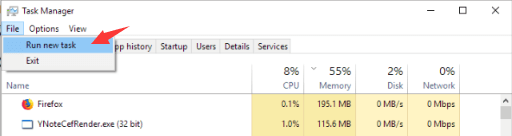
Trinn 2. I den nye popupen skriver du cmd og merker under boksen Lag denne oppgaven med administrative rettigheter og trykk enter.
Trinn 3. Når Kommandoprompt starter, skriv inn følgende cmd og trykk enter for å kjøre det.
nettbruker / legg til admin1 passord1
Tips: Du kan erstatte admin1 og passord1 med dine egne brukernavn og passordinnstillinger.
Deretter bør du fortsette med følgende cmd for å slå den nylig tilførte brukeren admin1 til administratoren.
Net localgroup administratorer admin1 / add
Trinn 4. Lukk kommandoprompt, logg ut av din nåværende konto og gå til nyopprettet admin1-konto. Bruk passord1 for å logge inn.
Trinn 5. Last ned EaseUS Todo PCTrans på PCen din og følg veiledningen for å overføre data fra den gamle brukerkontoen til den nye . Din kritiske feil på Start-menyen skal ikke vises i den nye brukerkontoen.
# 6: Systemgjenoppretting
Den siste uventede oppløsningen må gjennomføres hvis ingen av løsningene nevnte løste kritikken for Start-menyen i Windows 10. Sammenligning med de midlertidige løsningene, er det å være mest mulig å gjenopprette datamaskinen til en tidligere versjon, spesielt du er så lei opp med den gjentatte ganger krasjte startmenyen med den kritiske feilmeldingen.
Trinn 1. Trykk på Windows-tasten + R for å hente Kjør-boksen og skriv inn rstrui.exe og trykk Enter for å åpne Systemgjenoppretting.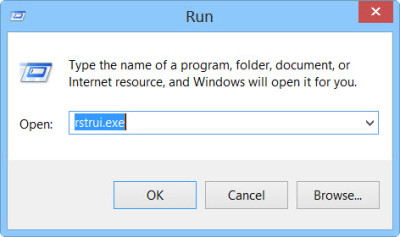
Trinn 2. Systemgjenopprettingsvinduet åpnes. Klikk på Neste.
Trinn 3. Velg et gjenopprettingspunkt som du vil gjenopprette datamaskinen til, og klikk på Neste.
Trinn 4. Følg veiviseren for å bekrefte at alle valgene dine skal tre i kraft.
Jeg håper dette hjelper.
hilsen,
Lokesh
Det er ingen svar ennå.
Velkommen til Reviversoft Answers
ReviverSoft Answers er et sted å spørre noen spørsmål du har om datamaskinen, og har det besvart av ekspert samfunnet.Legg inn ditt spørsmål
Still ditt spørsmål til fellesskapet nåLignende spørsmål
Når jeg kobler til en ekstern mikrofon til kontakten, er det ikke fungerer. Jeg kan se det i "Sound"-kategorien, men nivåene er svært lav. Jeg har prøvd med flere mikrofoner.Vise Answers40Vis hele spørsmåletJeg har hatt Driver Reviver siden januar 2013, og det bare begynte å gi meg denne feilmeldingen i dag 6. oktober 2013.Vise Answers19Vis hele spørsmåletVis hele spørsmåletHar du problemer med PCen din?Fullfør en gratis PC-skanning med Driver Reviver nå.Last NedStart gratis skanning -
